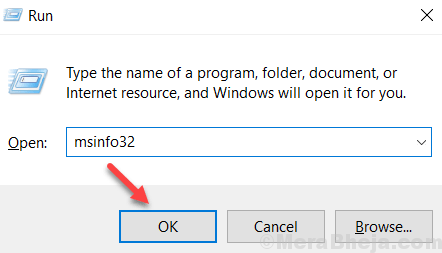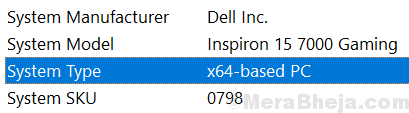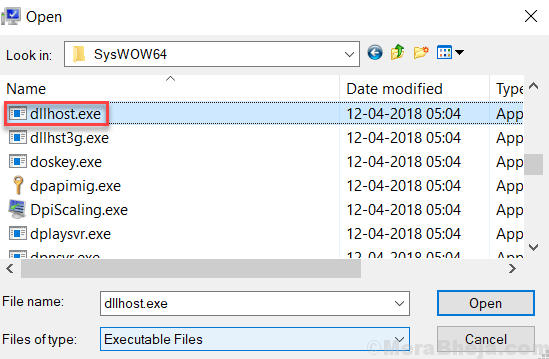Algunos usuarios han informado que encuentran el error "COM Surrogate ha dejado de funcionar" en su PC con Windows 10 cuando intentan imprimir o buscar carpetas que contienen archivos multimedia (video / imágenes). Com sustituto es otro nombre para el proceso dllhost.exe y realmente no se preocupe, ya que hay una solución para este error.
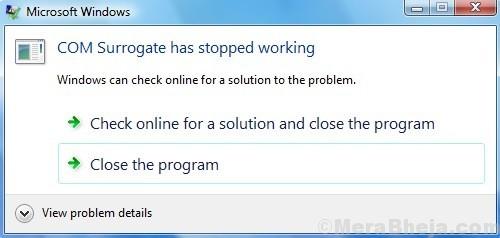
Método 1: agregue dllhost.exe a la excepción de prevención de ejecución de datos
1. prensa Tecla de Windows + tecla R juntos para abrir CORRER.
2. Ahora escribe sysdm.cpl en el campo de texto y haga clic en OK.

3. Haga clic en Avanzado Pestaña.
6 - Ahora, haga clic en Ajustes en la sección de rendimiento.
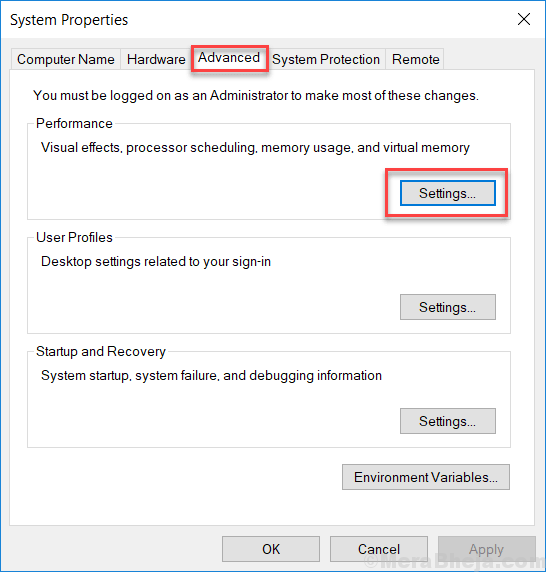
7 - Seleccionar prevención de ejecución de datos Pestaña
8 - Ahora, Active DEP para todos los programas y servicios, excepto los que seleccione:
9 - A continuación, haga clic en Agregar.
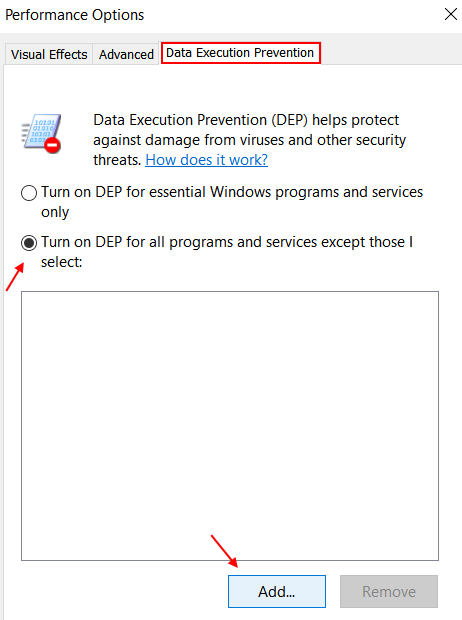
Ahora, el siguiente paso es diferente para la versión de 32 bits o 64 bits.
Para comprobar si tiene 32 o 64 bits, simplemente haga esto.
- prensa Tecla de Windows y tecla R juntos.
- Escribir msinfo32 y presione enter.
- Ahora, Tipo de sistema le dirá que es una PC de 32 o 64 bits
Paso 10: -
Caso 1 - Si su Ventanas La PC es de 64 bits.
Navegar a C: \ Windows \SysWOW64\ dllhost.exe
Caso 2: si su PC con Windows es de 64 bits.
Navegar a C: \ Windows \System32\ dllhost.exe
En mi caso, mi PC era un sistema de 64 bits y, por lo tanto, fui a SysWOW64.
11 - Ahora, haga doble clic en dllhost.exe para seleccionarlo.
12 - Ahora, haga clic en OK y entonces Solicitar.
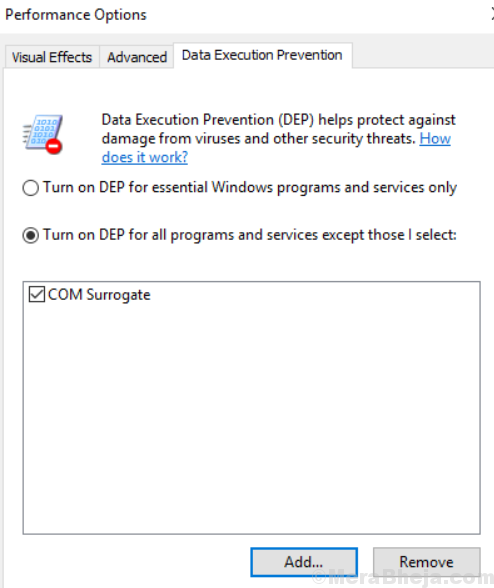
Método 2: vuelva a registrar la DLL a través de CMD Admin.
Intente volver a registrar vbscript.dll y jscript.dll a través del símbolo del sistema. Este es el método para hacer esto.
1 - Abierto símbolo del sistema como administrador.
2 - Ahora EJECUTE estos dos comandos uno por uno en CMD.
regsvr32 vbscript.dll. regsvr32 jscript.dll
Si el problema persiste, continúe con el siguiente método.
Método 3: deshabilitar las vistas previas de miniaturas
1 - Buscar Opciones del explorador de archivos en la búsqueda de la barra de tareas de Windows 10, haga clic en las opciones del explorador de archivos.
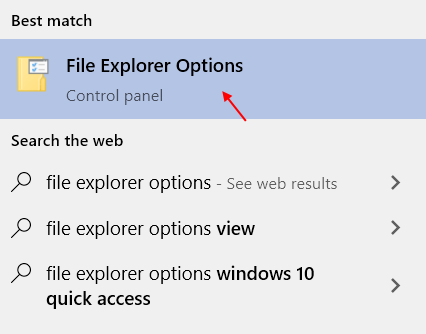
2 - Ahora, haga clic en Vista Pestaña
3 - Desmarque la opción que dice Mostrar siempre iconos, nunca miniaturas
4 - Haga clic en Solicitar.

Ahora, nuestro objetivo es eliminar las miniaturas que ya existen en su PC.
1. prensa Tecla de Windows + R juntos para abrir CORRER.
2. Ahora, escriba cleanmgr en él y haga clic en OK.
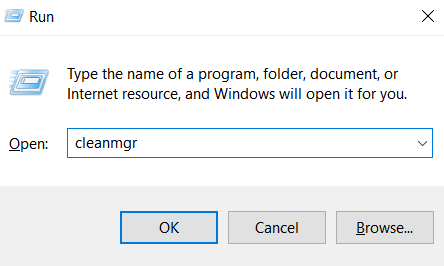
3. Haga clic en OK.
4. Desmarque todas las opciones excepto miniaturas y haga clic en OK y elimine todos los archivos de miniaturas.
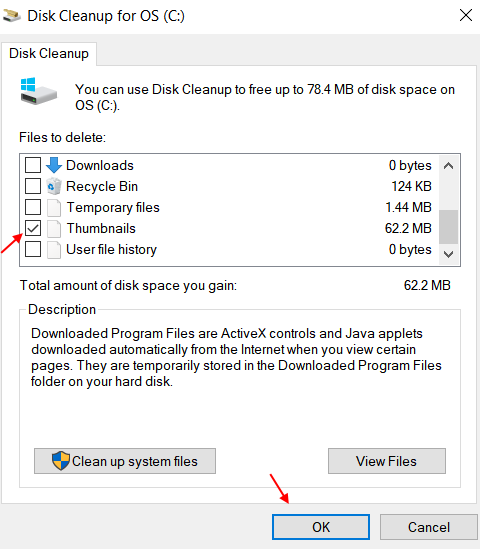
5. Ahora, permitir Opción de miniatura una vez más. Simplemente abra la opción del explorador de archivos una vez más y verifique mostrar siempre iconos, nunca miniaturas.

Espero que los métodos dados hayan resuelto su problema.
Método 3 - Finalizar el proceso COM Surrogate
1. prensa CTRL + MAYÚS + Esc teclas juntas desde el teclado para abrir el administrador de tareas.
2. Ahora, localiza Sustituto COM proceso.
3. Haga clic derecho y elija tarea final.
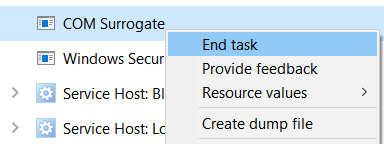
Ahora inténtelo de nuevo.
Método 4: en el Explorador de archivos, elija la vista de lista o detalles
1. Explorador de archivos abierto.
2. Haga clic en Vista.
3. Escoger Lista o detalles vista.
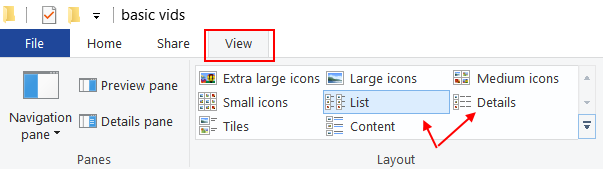
Método 5 - Adaptadores de pantalla Roll Back
1. prensa Tecla de Windows + R juntos para abrir CORRER.
2. Escribir devmgmt.msc en él y haga clic en OK.

3. Expandir Adaptadores de pantalla.
4. Haga clic derecho y elija propiedades.
5. Haga clic en la pestaña del controlador y elija revertir el controlador.